2025.04.10AI-OCR
初心者でもわかる!OCRとExcel VBAで業務を効率化する方法
業務効率化が求められる現代のビジネス現場において、「手作業でのデータ入力」は未だに多くの時間と人手を消費しています。紙ベースの帳票、FAXで届く注文書、スキャンされたPDFなど、デジタル化されていない情報は業務のボトルネックになりがちです。そこで注目されているのが、「OCR(光学文字認識)」と「Excelマクロ(VBA)」を組み合わせた業務自動化のアプローチです。
この記事では、OCRツールとExcel VBAを連携させて、日々の業務を効率化するテクニックや活用例を、初心者にもわかりやすく丁寧に解説します。実務で活かせる具体的な手順や注意点まで網羅しているので、ぜひ参考にしてください。
目次
● OCRとExcel VBAの連携が注目される理由
● OCRの基本:どんな書類もデジタルデータに変換
● Excelマクロ(VBA)とは?自動化のカギを握る機能
● OCR × VBAの実践的な活用例
● OCRツール選定のポイントとおすすめソフト
● 自動化の際の注意点と失敗しないコツ
● AI入力ソリューションの活用によるさらなる業務効率化
● まとめ
多くの企業が抱える共通課題に、「非構造データの処理」があります。請求書や申込書といった紙資料は、スキャンされPDFとして保存されても、内容のテキストはコピーできず、手作業での入力が必要です。このような「紙→Excelへの転記」を自動化できれば、業務効率は飛躍的に向上します。
OCR(光学文字認識)は、紙資料や画像から文字を読み取り、デジタルデータに変換する技術です。これにより、スキャンされたPDFや画像ファイルからテキストを抽出し、コピーや編集が可能になります。OCRを活用することで、手作業でのデータ入力の手間を大幅に削減し、正確性も向上します。
Excel VBA(Visual Basic for Applications)は、Excelの機能を拡張し、自動化するためのプログラミング言語です。VBAを使用することで、データの整理、分析、レポート作成などのルーチンワークを効率化できます。OCRで抽出したデジタルデータをExcel VBAで処理することで、データの整形や集計、分析が迅速に行えるようになります。
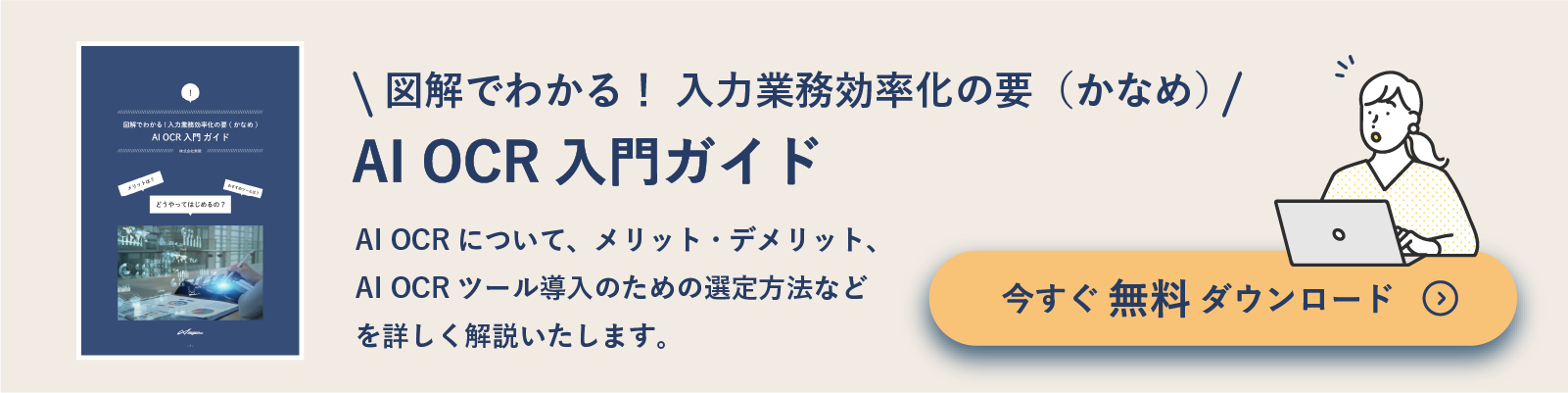
OCR(Optical Character Recognition)は、画像内に含まれる文字を読み取り、テキストデータに変換する技術です。PDFや画像ファイル(JPEG、PNGなど)に写っている文字を、コピー&ペースト可能なテキストに変換できます。これにより、紙媒体の情報をデジタル化し、効率的に管理・活用することが可能になります。
特に近年では、AI(人工知能)を搭載したOCR技術が主流となっており、手書き文字や非定型フォームにも高い精度で対応可能です。AI搭載型OCRは、文字認識の精度を向上させるだけでなく、文脈を理解して適切なデータ抽出を行うことができます。これにより、従来のOCRでは難しかった複雑な書類のデジタル化も可能となり、業務効率がさらに向上します。

Excelのマクロ(VBA)は、定型作業を自動化する強力なツールです。マクロとは、一連の操作手順を記録し、ボタン一つで再実行できる機能です。VBA(Visual Basic for Applications)は、より柔軟な自動処理を可能にするプログラミング言語で、Excelの機能を拡張し、複雑なタスクを自動化することができます。
OCRで取り込んだテキストデータを整えたり、所定の形式で保存・出力する際にVBAが大活躍します。例えば、OCRでスキャンした請求書のデータをExcelに取り込み、VBAを使って自動的に整理・集計することができます。これにより、手作業での入力ミスを防ぎ、業務効率を大幅に向上させることができます。

このプロセスにより、手作業での入力ミスを防ぎ、業務効率が大幅に向上します。
このプロセスにより、注文書の処理が迅速かつ正確に行われ、業務効率が向上します。
| ツール名 | 特徴 |
|---|---|
| Google Cloud Vision | 高精度、API提供、非定型文書も強い |
| Adobe Acrobat | PDFとの相性◎、UIが分かりやすい |
| Tesseract OCR | 無料で使える、カスタマイズ性が高い |
| AI入力ソリューション | 業務にあったOCRエンジンが選べる。入力業務全体が効率化する。 |
Google Cloud Visionは、高精度な文字認識を提供し、APIを通じて他のシステムと連携することができます。非定型文書にも強く、幅広い用途に対応可能です。
Adobe Acrobatは、PDFファイルとの相性が非常に良く、直感的なユーザーインターフェースを提供します。PDF内の文字を簡単に認識し、編集可能なテキストに変換できます。
Tesseract OCRは、無料で利用できるオープンソースのOCRツールで、カスタマイズ性が高いのが特徴です。多言語対応で、日本語の認識精度も優れています。
AI入力ソリューションは、業務に適したOCRエンジンを選ぶことができ、入力業務全体の効率化を図ることができます。手書き文字や非定型書類にも高い精度で対応します。用途や予算に応じて、最適なOCRツールを選びましょう。

どれだけ高精度でも、100%の認識率は期待できません。OCR技術を使用する際には、定期的な目視チェックを行い、誤認識が起きやすい箇所を特定して補正ルールを組み込むことが重要です。例えば、特定の文字や数字が誤認識されやすい場合、そのパターンを検出して自動的に修正する仕組みを導入することで、データの正確性を保つことができます。
OCRツールとVBAを組み合わせる際は、ファイル名や保存先のルールを統一しておくと自動処理がスムーズになります。統一されたルールに従うことで、ファイルの管理が容易になり、処理の自動化が効率的に行えます。
例えば、以下のようなルールを設定すると良いでしょう。
このように、日付や内容を含むファイル名を使用することで、ファイルの識別が容易になり、後の処理がスムーズに進みます。
VBA側では、読み込み失敗時のエラー処理やログ出力機能を実装することで、運用時のトラブルを減らせます。エラーハンドリングを適切に行うことで、問題が発生した際に迅速に対応でき、システムの安定性が向上します。また、ログを出力することで、処理の履歴を確認でき、問題の原因を特定しやすくなります。
On Error Resume NextやOn Error GoToを使用して、エラー発生時の処理を指定します。
これまで、OCRとExcelマクロ(VBA)を活用した業務自動化の手法について解説してきました。これらの技術を組み合わせることで、多くの業務プロセスを効率化できますが、さらに高度な自動化と精度向上を目指す場合、AI入力ソリューションの導入が有効です。特に、株式会社無限が提供するAI入力ソリューションは、以下のような特長を持ち、業務効率化に大きく貢献します。
無限のAI入力ソリューションは、手書き文字を含む多様な帳票の読み取りに対応し、99.2%という高い精度を実現しています。これにより、従来のOCRでは難しかった非定型帳票のデータ化も可能となり、手作業による入力ミスの低減と品質向上が期待できます。
AI入力ソリューションの導入により、入力業務全体の効率化が図れます。例えば、1日300枚の発注書を2時間で処理することが可能となり、業務削減効果75%の実績があります。これにより、人員配置の最適化やコスト削減が実現できます。
紙の帳票をデジタル化することで、物理的な保管スペースの削減や検索性の向上が図れます。実際に、紙の帳票を保管していた棚が不要になったという事例もあり、省スペース化と業務効率化の両面で効果を発揮します。
無限のAI入力ソリューションは、標準機能が充実しており、個別の業務フローに合わせたカスタマイズも可能です。独自の基盤と熟練したシステム開発者により、想定よりも短期間での開発・導入が実現できます。
導入後も専任のスタッフによるアフターフォローが提供されており、安心して運用を続けることができます。また、無料トライアルや資料ダウンロードも用意されており、導入前に十分な検討が可能です。
食品メーカーのあづま食品様では、毎日200~300枚の発注ファックスを約3時間で処理する必要があり、手作業によるミスが発生していました。無限のAI入力ソリューションを導入した結果、自動入力を活用して効率的な作業が可能となり、ミスの減少と業務量の削減を実現しました。

OCRとExcelマクロ(VBA)の連携による業務自動化は、多くのメリットをもたらしますが、さらに高度な自動化と精度向上を目指す場合、AI入力ソリューションの導入が有効です。株式会社無限のAI入力ソリューションは、高精度な読み取り性能、業務全体の効率化、ペーパーレス化の推進、柔軟なカスタマイズ性、充実したサポート体制など、多くの特長を持ち、業務効率化に大きく貢献します。これらを活用することで、さらなる業務改善と生産性向上が期待できます。
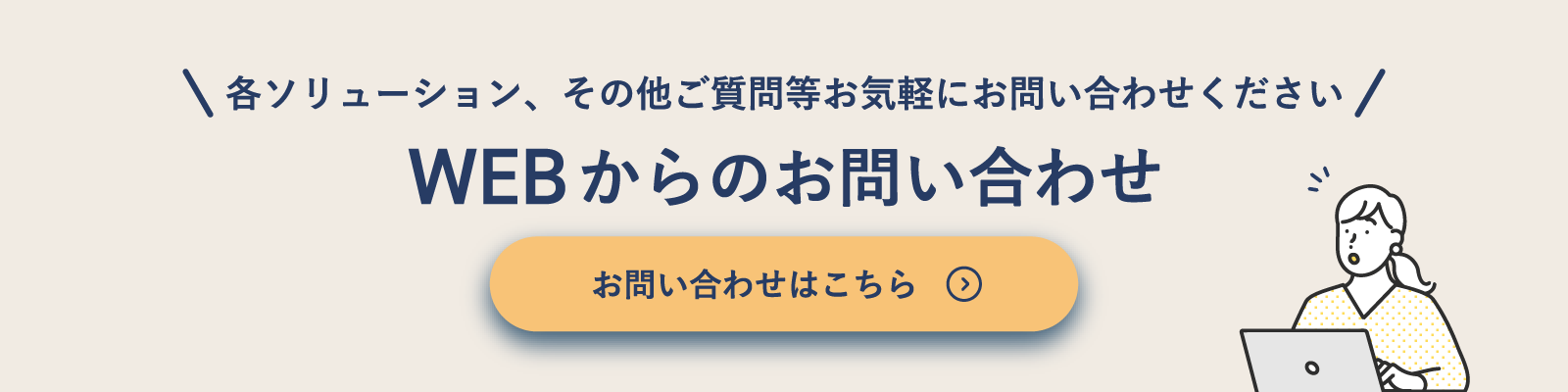
株式会社無限やソリューションなどへの資料請求・お問い合わせは、お気軽にご連絡ください。